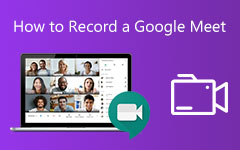3 manieren om CSGO-gameplay op te nemen op Windows-pc en Mac
CS: GO (Global Offensive) is een populair en toonaangevend schietspel dat miljoenen gamers aantrekt. Je kunt veel CSGO-gamevideo's zien die zijn geüpload op YouTube. Wil jij ook neem CSGO-gameplay op en hoogtepunten van enkele triomfantelijke momenten of instructietechnieken delen?

Er zijn veel gamerecorders op de markt die u kunnen helpen CSGO-gameplay op de computer vast te leggen. Dit bericht wil je graag voorstellen aan 3 geweldige mensen om je te helpen CSGO-clips opnemen op een Windows-pc of een Mac.
Deel 1. Neem CSGO-gameplay op met de gamebalk
Xbox-spelbalk is een ingebouwde tool voor het opnemen van gameplay in Windows 10. Het kan video's opnemen en screenshots maken tijdens het spelen van pc-games. Je kunt het gebruiken om gemakkelijk CSGO-gameplayclips op een Windows 10-pc op te nemen.
Stap 1Ten eerste moet u ervoor zorgen dat de Game Bar is ingeschakeld. Het is standaard ingeschakeld. Maar voordat u de CSGO-gameplay-opname start, kunt u deze beter controleren. druk op Dakramen en raamkozijnen sleutel om op te staan Start menu. Kiezen Instellingen menu, Gaming en Game Bar. Hier kun je het aanzetten.
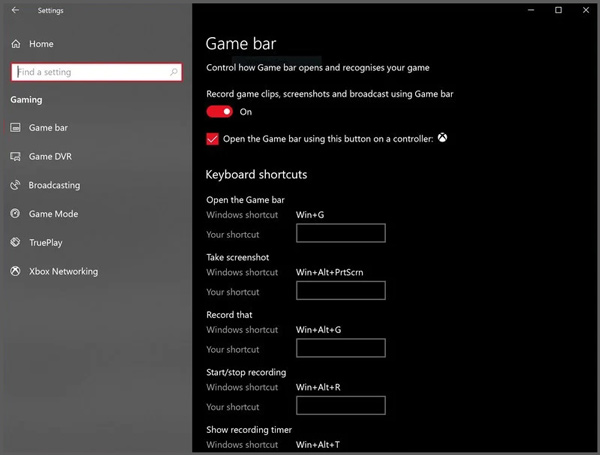
Stap 2Als je CSGO-gameplay wilt opnemen, kun je op . drukken Dakramen en raamkozijnen + G sleutels om Game Bar te laten ontstaan. Als u de Xbox controller, drukt u gewoon op de Xbox-knop. Klik vervolgens op de Record pictogram om het opnameproces te starten. Hier kunt u ook op drukken overwinning + anders + G om de CSGO-gameplay-opname te starten of te stoppen. Leren hoe een video naar YouTube te uploaden.
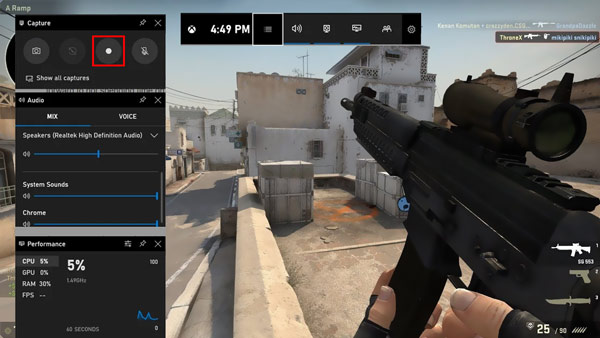
Deel 2. CSGO-gameplay opnemen met QuickTime Player
Als je CS GO graag op een Mac speelt, kun je vertrouwen op de standaardsoftware voor schermopname, QuickTime Player om je CSGO-gameplay vast te leggen. QuickTime is de officiële mediaspeler voor Mac en heeft ook de basisopnamefunctie.
Stap 1Open QuickTime Player op je Mac. Klik Dien in op de bovenste menubalk en selecteer vervolgens het Nieuwe schermopname keuze. Daarna ziet u dat het hoofdopnamevenster op het scherm verschijnt.
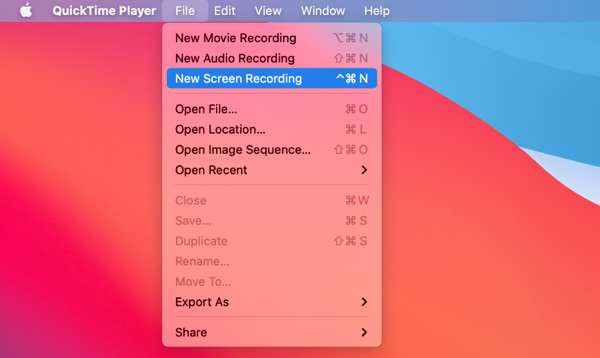
Stap 2Klik op de Record knop om te beginnen met het opnemen van CSGO-gameplayvideo op je Mac. Als u het wilt stoppen, klikt u op stop op de QuickTime-menubalk om dat te doen.
Meer informatie over QuickTime-schermopname is hier.
Deel 3. Betere manier om CS GO-gameplay op pc en Mac op te nemen
Game Bar vertraagt je spelprestaties door CSGO-gameplay op de achtergrond op te nemen. En QuickTime Player kan alleen geluid van de microfoon vastleggen. Dus als je CSGO-gameplayvideo's van hoge kwaliteit wilt vastleggen, moet je je wenden tot de professionele game-opnamesoftware, Screen Capture.
Het is speciaal ontworpen om video's van hoge kwaliteit vast te leggen. Met de goedkeuring van de geavanceerde Blauw licht real-time HD-videocoderingstechnologie, het kan CSGO-gameplay opnemen in 60 fps met hoge definitie. Bovendien ondersteunt het de nieuwste versnellingstechnologie om ervoor te zorgen dat je een real-time 4K-game-opname hebt met een lage CPU, GPU en RAM.
Stap 1Gratis download, installeer en voer deze CSGO-gameplayrecorder uit op uw Windows 10/8/7 pc of Mac. Selecteer de Videorecorder functie om CSGO-gameplayclips op te nemen.

Stap 2Vóór de opname kunt u het schermopnamegebied vrij aanpassen en de audio-opnamebron kiezen. Als je je eigen gezicht wilt vastleggen, kun je de Webcam.

Stap 3Als u CSGO wilt opnemen, klikt u eenvoudig op de REC knop. Tijdens de gameplay-opname mag je de vastgelegde video bewerken en er pijl, tekst, lijn, rechthoek, ellips en meer aan toevoegen.
Stap 4Na de opname wordt u naar de Voorbeschouwing venster. Hier kun je de opgenomen gameplay-video bekijken en meer bewerkingen uitvoeren. Klik daarna op Bespaar om het opnamebestand op uw computer op te slaan.
De opgenomen CSGO-video wordt opgeslagen in MP4 formaat standaard. Je kan gaan naar voorkeuren venster klikt uitgang om het te veranderen.

Deel 4. Veelgestelde vragen over het opnemen van CSGO-gameplay
Heeft Game DVR invloed op de spelprestaties?
Ja, zowel Game DVR als Xbox Game Bar gebruiken hardwarecodering op GPU om de opname uit te voeren. Het kan dus zijn dat de video's er soms erg gecomprimeerd uitzien of dat de gameplay achterblijft.
Hoe neem ik CSGO-gameplay op zonder FPS te verliezen?
U moet weten dat alle recorders wat CPU, GPU en RAM kosten om de opname te maken. Dat zal zeker invloed hebben op je spelervaring. Maar je kunt een professionele recordertool gebruiken, zoals: Screen Capture om CSGO-gameplay op te nemen zonder FPS te verliezen.
Hoe praat je in CSGO zonder op de knop te drukken?
Tijdens het spelen van CSGO kun je één keer op F1 drukken om te beginnen met praten en vervolgens nogmaals op F1 drukken om het praten te beëindigen.
Conclusie
Hoe CSGO-gameplay op te nemen ? Of je nu CS Go speelt op een Windows-pc of een Mac, je kunt een juiste gamerecorder vinden om je game op CSGO vast te leggen. Voor meer vragen over de CSGO en CSGO game recording kun je een bericht achterlaten.